Trộn văn bản trong Word, một tính năng mạnh mẽ, cho phép bạn tạo nhiều tài liệu tương tự nhau nhanh chóng từ một mẫu duy nhất. Bài viết này sẽ hướng dẫn bạn chi tiết Cách Trộn Văn Bản Trong Word, từ cơ bản đến nâng cao, giúp bạn tiết kiệm thời gian và công sức trong công việc.
Hiểu về Trộn Văn Bản trong Word
Trộn văn bản (Mail Merge) trong Word là một tính năng cho phép người dùng tạo nhiều tài liệu cá nhân hóa từ một tài liệu mẫu và nguồn dữ liệu. Ví dụ, bạn có thể sử dụng trộn văn bản để tạo thư mời, nhãn, hoặc phong bì cho nhiều người nhận cùng một lúc, mà không cần phải nhập thông tin của từng người riêng lẻ. Tài liệu mẫu chứa nội dung chung cho tất cả các tài liệu, trong khi nguồn dữ liệu chứa thông tin riêng biệt cho từng người nhận.
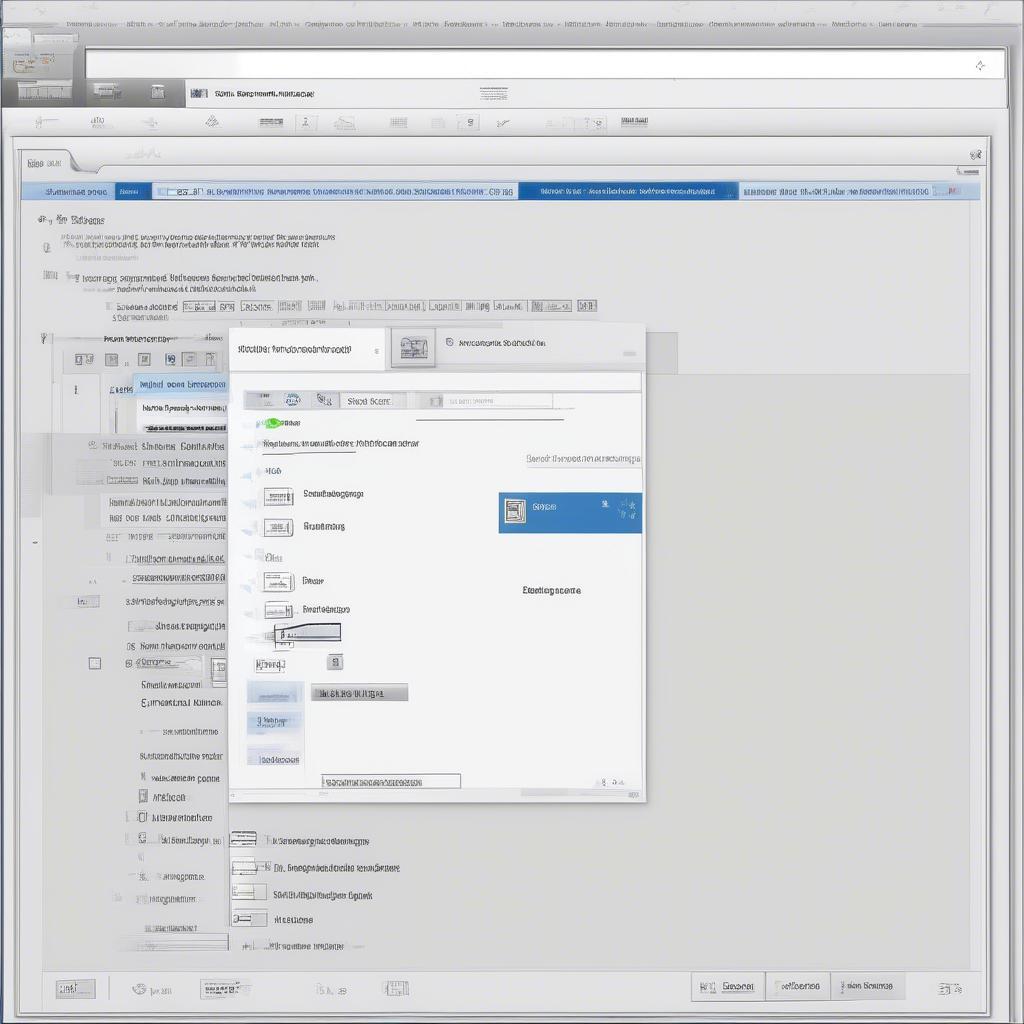 Hướng dẫn trộn văn bản cơ bản trong Word
Hướng dẫn trộn văn bản cơ bản trong Word
Các Bước Trộn Văn Bản trong Word
Dưới đây là hướng dẫn chi tiết các bước trộn văn bản trong Word:
- Chọn Loại Tài Liệu: Mở Word và chọn loại tài liệu bạn muốn tạo (thư, nhãn, phong bì, v.v.).
- Bắt Đầu Trộn Thư: Trong tab “Mailings”, chọn “Start Mail Merge” và chọn loại tài liệu bạn muốn tạo.
- Chọn Nguồn Dữ Liệu: Bạn có thể chọn từ các nguồn dữ liệu có sẵn như danh sách Excel, Access, hoặc tạo một danh sách mới ngay trong Word.
- Chèn Trường Trộn: Trong tài liệu mẫu, chèn các trường trộn tương ứng với các thông tin trong nguồn dữ liệu (ví dụ: «Tên», «Địa chỉ», «Số điện thoại»).
- Xem Trước và Hoàn Thành: Xem trước kết quả trộn văn bản để kiểm tra thông tin. Nếu mọi thứ chính xác, hoàn thành trộn văn bản để tạo các tài liệu cá nhân hóa.
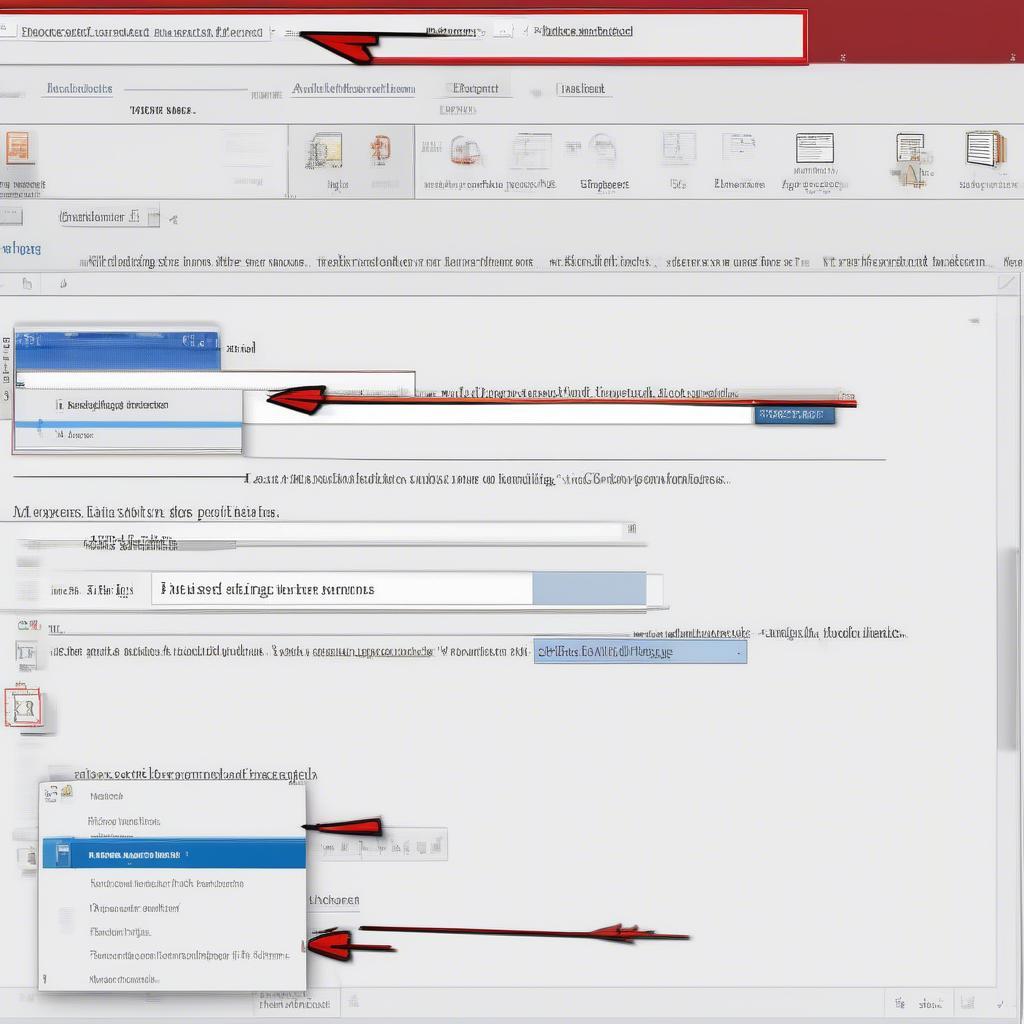 Chèn trường trộn trong tài liệu Word
Chèn trường trộn trong tài liệu Word
Các Lỗi Thường Gặp khi Trộn Văn Bản và Cách Khắc Phục
Một số lỗi thường gặp khi trộn văn bản trong Word bao gồm:
- Lỗi định dạng: Kiểm tra định dạng dữ liệu trong nguồn dữ liệu.
- Thiếu trường trộn: Đảm bảo tất cả các trường trộn cần thiết đã được chèn vào tài liệu mẫu.
- Lỗi kết nối dữ liệu: Kiểm tra lại kết nối với nguồn dữ liệu.
Để khắc phục các lỗi này, bạn nên kiểm tra kỹ các bước trộn văn bản, đảm bảo dữ liệu nguồn được định dạng chính xác, và kết nối với nguồn dữ liệu ổn định.
Mẹo để Trộn Văn Bản Hiệu Quả Hơn
- Sử dụng các quy tắc: Thiết lập các quy tắc để tùy chỉnh nội dung dựa trên các điều kiện cụ thể trong nguồn dữ liệu.
- Lọc dữ liệu: Lọc dữ liệu để chỉ trộn văn bản với một tập hợp con cụ thể của người nhận.
- Cá nhân hóa nâng cao: Sử dụng các trường trộn và công thức để cá nhân hóa nội dung sâu hơn.
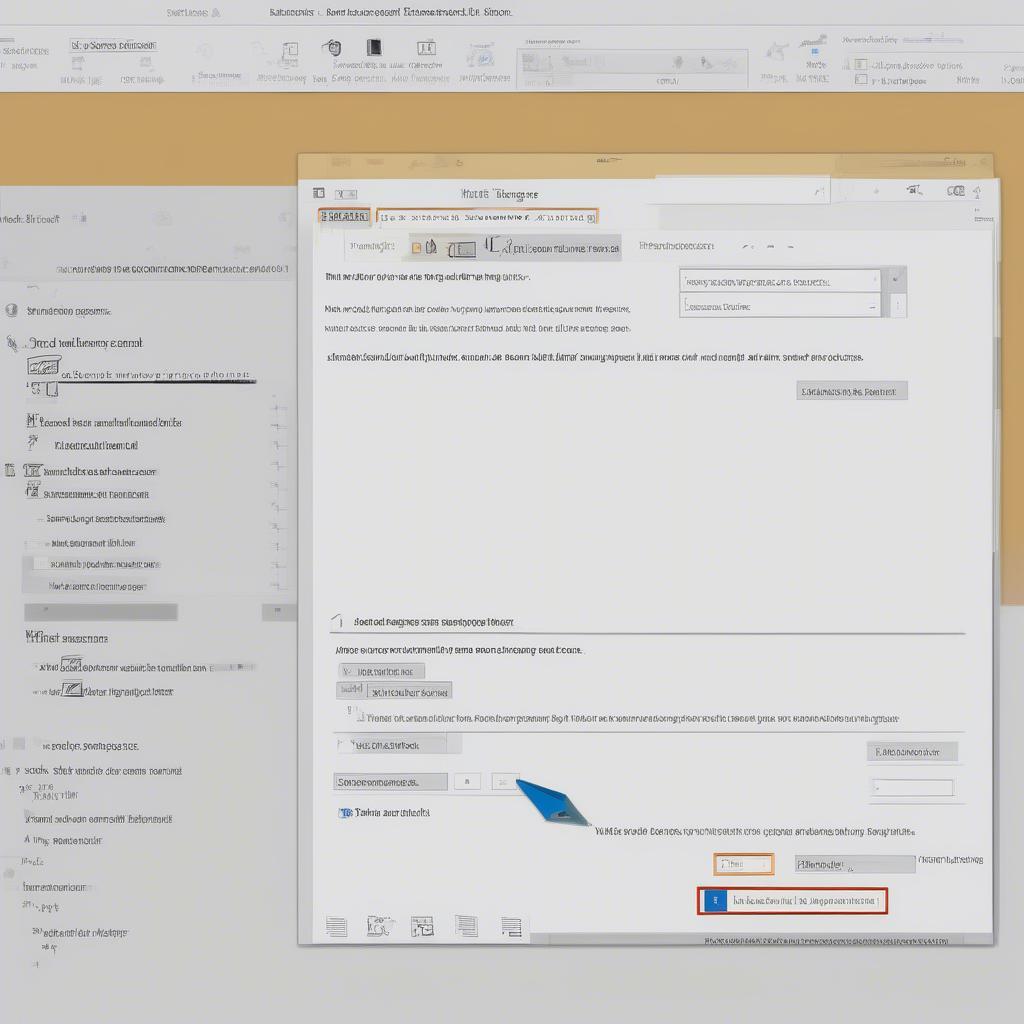 Mẹo trộn văn bản hiệu quả trong Word
Mẹo trộn văn bản hiệu quả trong Word
Kết Luận
Cách trộn văn bản trong Word là một công cụ mạnh mẽ giúp bạn tiết kiệm thời gian và công sức. Bằng cách nắm vững các bước cơ bản và áp dụng các mẹo nâng cao, bạn có thể dễ dàng tạo ra các tài liệu chuyên nghiệp và cá nhân hóa cho nhiều người nhận một cách nhanh chóng. Hy vọng bài viết này đã cung cấp cho bạn những kiến thức hữu ích về cách trộn văn bản trong Word.
FAQ
- Tôi có thể sử dụng nguồn dữ liệu nào cho trộn văn bản? Bạn có thể sử dụng các nguồn dữ liệu như Excel, Access, CSV, hoặc tạo danh sách mới trực tiếp trong Word.
- Làm thế nào để chèn trường trộn vào tài liệu? Trong tab “Mailings”, chọn “Insert Merge Field” và chọn trường tương ứng.
- Tôi có thể xem trước kết quả trộn văn bản trước khi hoàn thành không? Có, bạn có thể xem trước kết quả bằng cách nhấp vào “Preview Results” trong tab “Mailings”.
- Làm thế nào để khắc phục lỗi định dạng trong khi trộn văn bản? Kiểm tra định dạng dữ liệu trong nguồn dữ liệu và đảm bảo chúng tương thích với Word.
- Tôi có thể trộn văn bản với các loại tài liệu nào? Bạn có thể trộn văn bản với nhiều loại tài liệu như thư, nhãn, phong bì, thư mục, v.v.
- Trộn văn bản có khó không? Không, trộn văn bản khá dễ dàng nếu bạn làm theo các bước hướng dẫn.
- Tôi có thể tìm thấy thêm hỗ trợ về trộn văn bản ở đâu? Bạn có thể tìm thấy thêm hỗ trợ trên trang web hỗ trợ của Microsoft Office.


